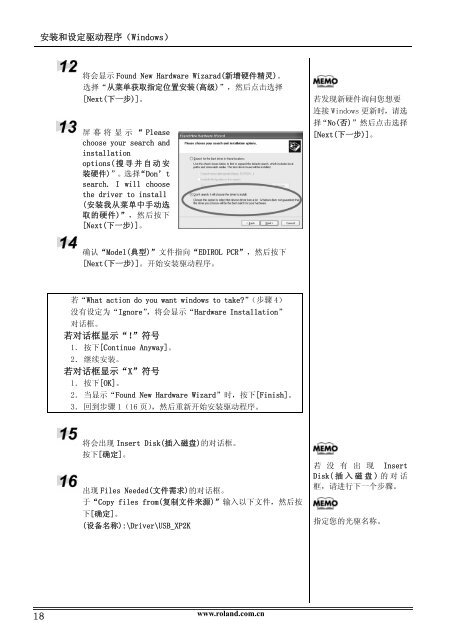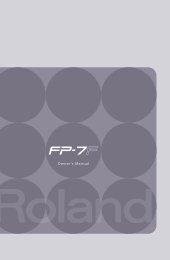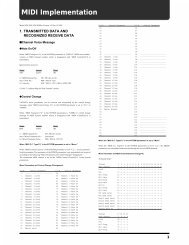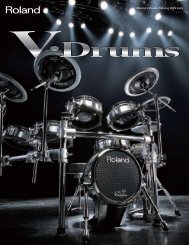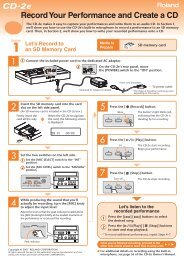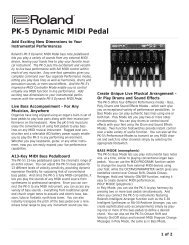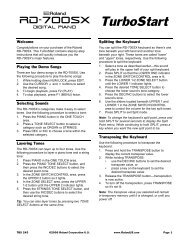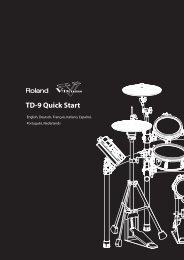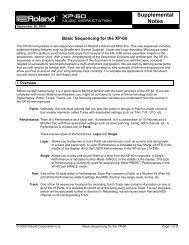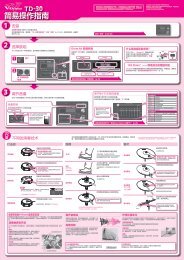Create successful ePaper yourself
Turn your PDF publications into a flip-book with our unique Google optimized e-Paper software.
安 装 和 设 定 驱 动 程 序 (Windows)<br />
将 会 显 示 Found New Hardware Wizarad( 新 增 硬 件 精 灵 )。<br />
选 择 “ 从 菜 单 获 取 指 定 位 置 安 装 ( 高 级 )”, 然 后 点 击 选 择<br />
[Next( 下 一 步 )]。<br />
屏 幕 将 显 示 “ Please<br />
choose your search and<br />
installation<br />
options( 搜 寻 并 自 动 安<br />
装 硬 件 )”。 选 择 “Don’t<br />
search. I will choose<br />
the driver to install<br />
( 安 装 我 从 菜 单 中 手 动 选<br />
取 的 硬 件 )”, 然 后 按 下<br />
[Next( 下 一 步 )]。<br />
若 发 现 新 硬 件 询 问 您 想 要<br />
连 接 Windows 更 新 时 , 请 选<br />
择 “No( 否 )” 然 后 点 击 选 择<br />
[Next( 下 一 步 )]。<br />
确 认 “Model( 典 型 )” 文 件 指 向 “EDIROL PCR”, 然 后 按 下<br />
[Next( 下 一 步 )]。 开 始 安 装 驱 动 程 序 。<br />
若 “What action do you want windows to take?”( 步 骤 4)<br />
没 有 设 定 为 “Ignore”, 将 会 显 示 “Hardware Installation”<br />
对 话 框 。<br />
若 对 话 框 显 示 “!” 符 号<br />
1. 按 下 [Continue Anyway]。<br />
2. 继 续 安 装 。<br />
若 对 话 框 显 示 “X” 符 号<br />
1. 按 下 [OK]。<br />
2. 当 显 示 “Found New Hardware Wizard” 时 , 按 下 [Finish]。<br />
3. 回 到 步 骤 1(16 页 ), 然 后 重 新 开 始 安 装 驱 动 程 序 。<br />
将 会 出 现 Insert Disk( 插 入 磁 盘 ) 的 对 话 框 。<br />
按 下 [ 确 定 ]。<br />
出 现 Files Needed( 文 件 需 求 ) 的 对 话 框 。<br />
于 “Copy files from( 复 制 文 件 来 源 )” 输 入 以 下 文 件 , 然 后 按<br />
下 [ 确 定 ]。<br />
( 设 备 名 称 ):\Driver\USB_XP2K<br />
若 没 有 出 现 Insert<br />
Disk( 插 入 磁 盘 ) 的 对 话<br />
框 , 请 进 行 下 一 个 步 骤 。<br />
指 定 您 的 光 驱 名 称 。<br />
18<br />
www.roland.com.cn